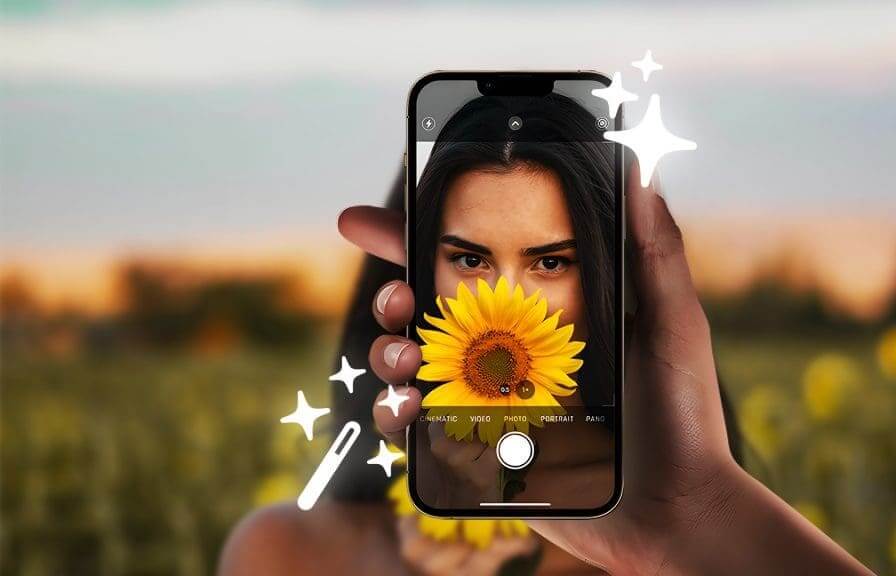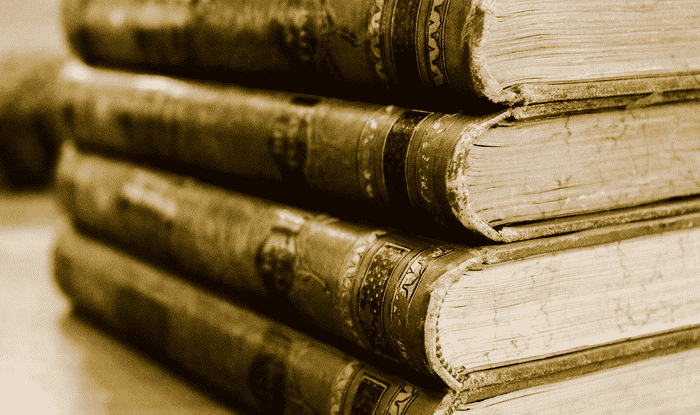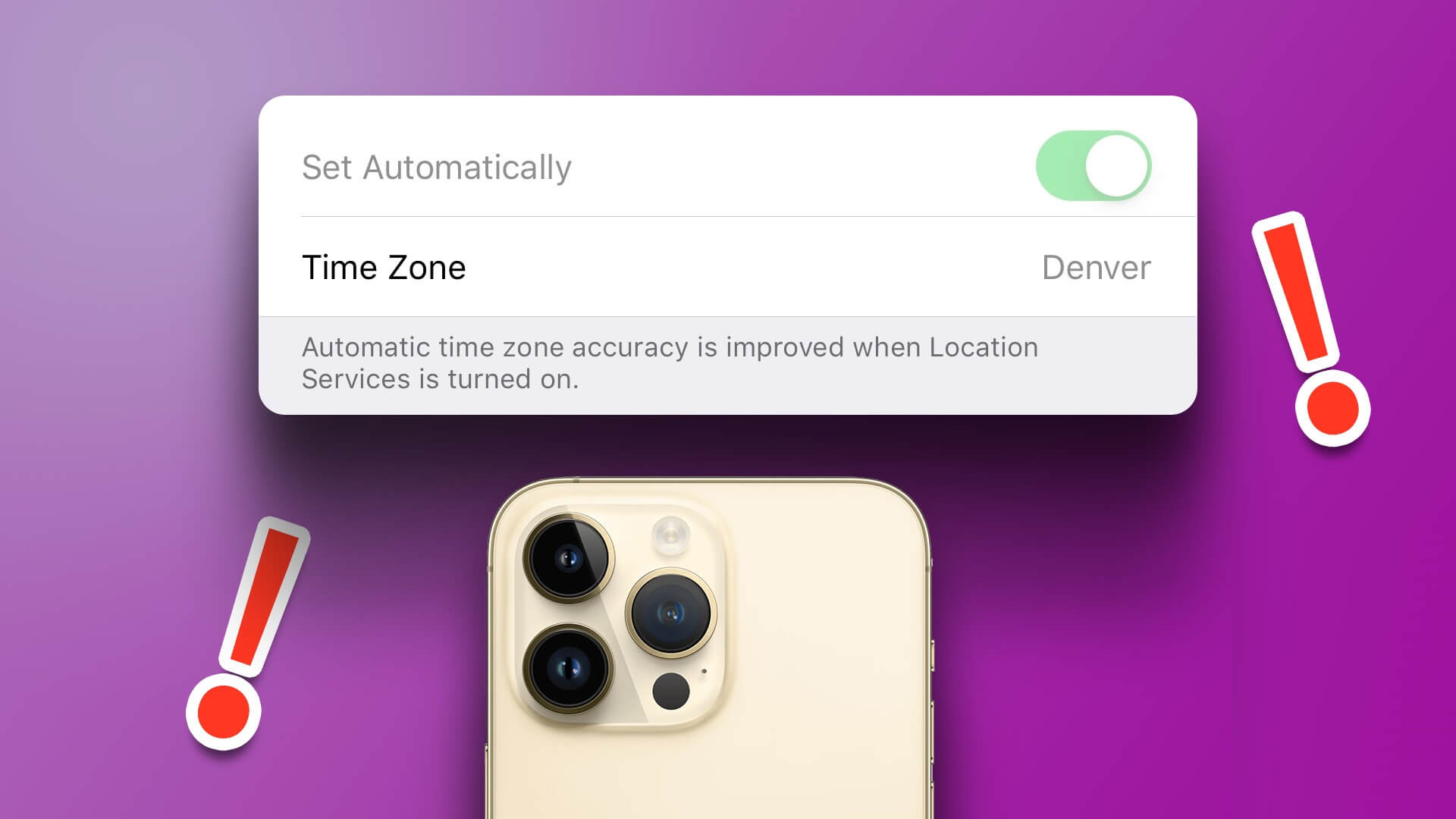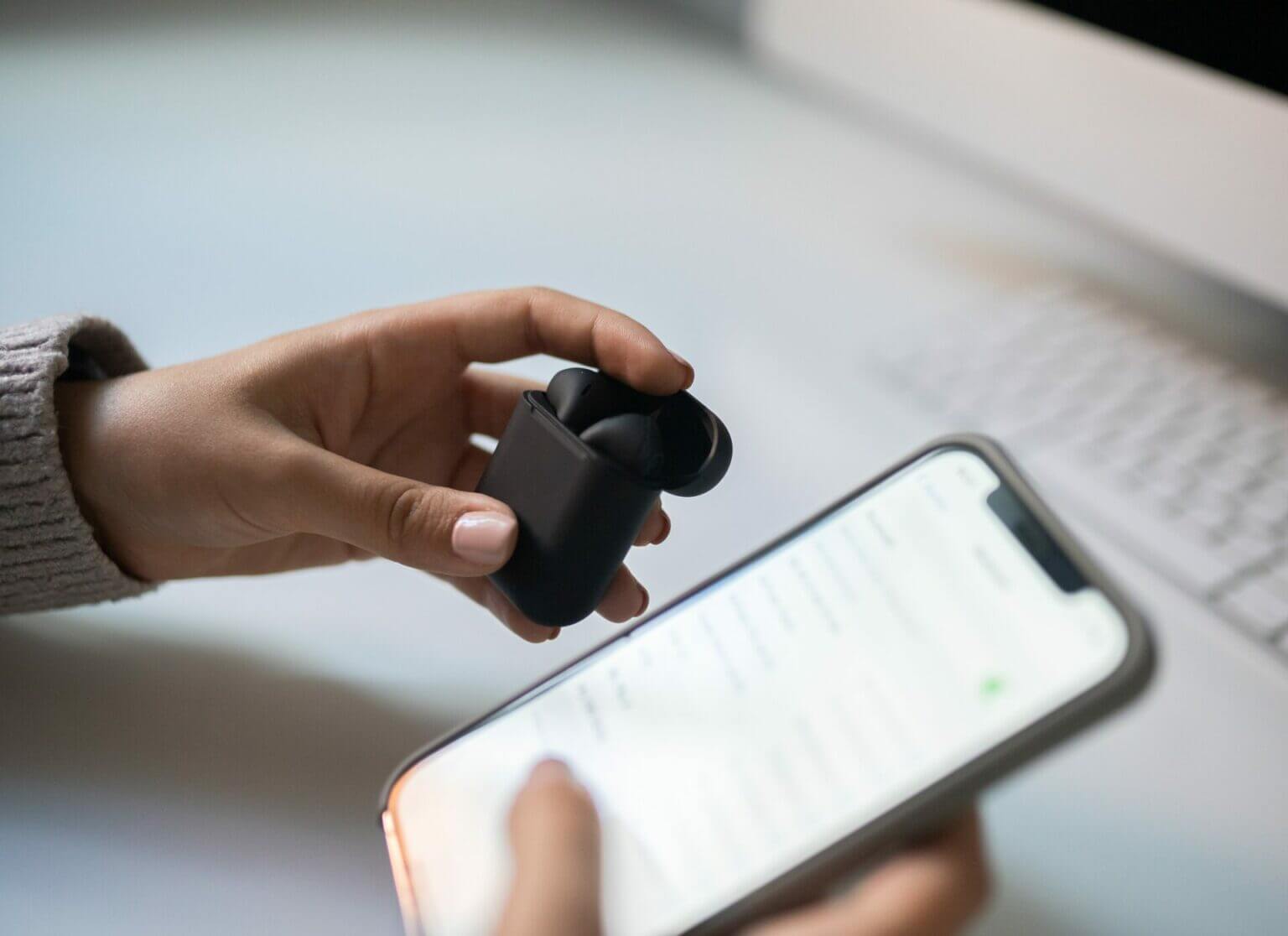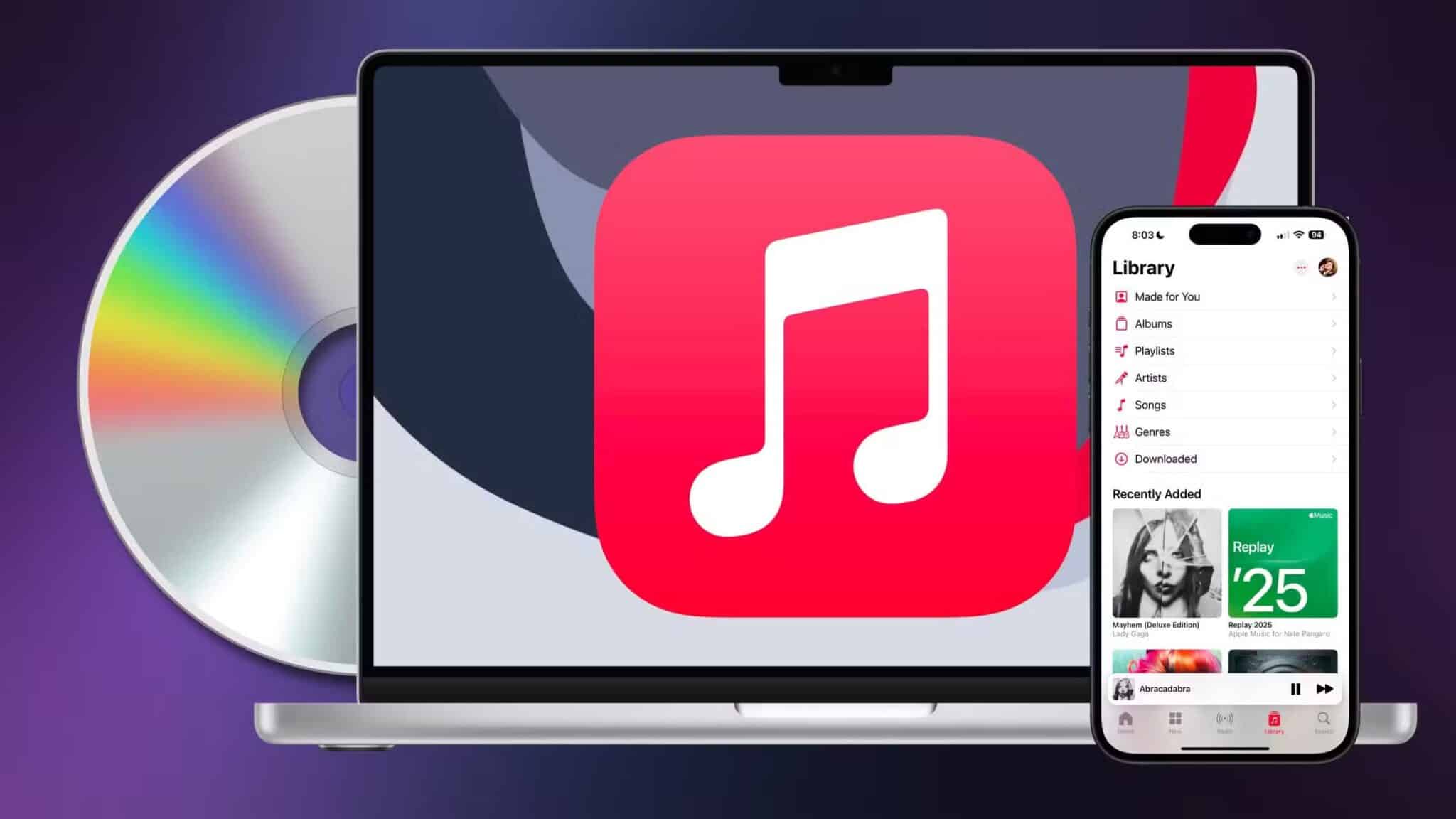Você pode agendar eventos usando o aplicativo Calendário no seu iPhone. Você também pode Envie e aceite convites usando o aplicativo Calendário no seu iPhone. Manter todos os eventos e compromissos agendados ajudará você a manter sua rotina em dia e a não perder nada importante durante o dia. No entanto, alguns usuários relataram que os eventos de sua agenda desapareceram de seus iPhones. Se você também estiver enfrentando o mesmo problema com um aplicativo Calendário da AppleEntão, aqui estão algumas soluções práticas para ajudá-lo a resolver o problema de desaparecimento de eventos do aplicativo Calendário do seu iPhone.
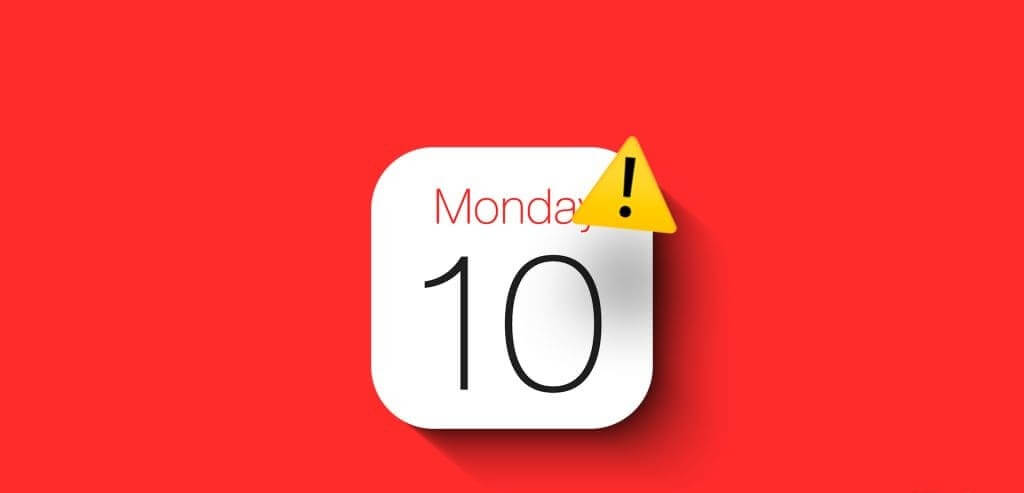
1. Habilite a sincronização de todos os eventos
Se os eventos e compromissos da agenda do iPhone desaparecerem, você precisará certificar-se de que seus eventos estejam sincronizados com sua agenda. Isso significa que você precisa ativar a sincronização de eventos para todos os eventos agendados sem quaisquer restrições de horário. Por exemplo, você só pode sincronizar todos os eventos de até 6 meses atrás, o que deve ser evitado. Veja como.
Passo 1: Abra um aplicativo Configurações No seu iPhone.

Passo 2: Role para baixo e selecione Calendário.
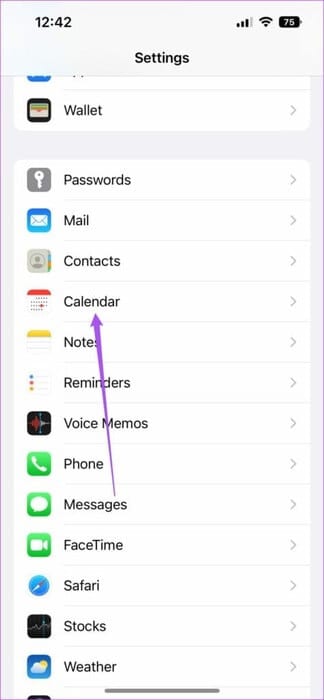
Etapa 3: Role para baixo e toque sincronização.
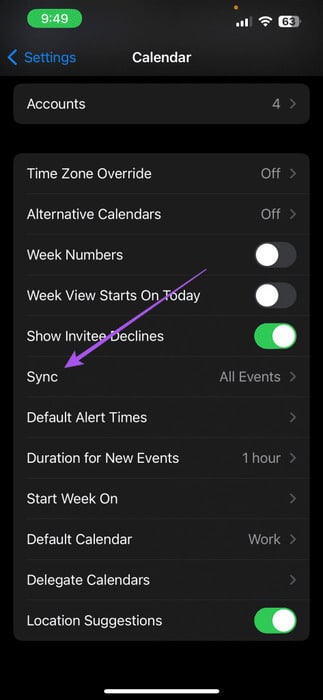
Passo 4: Localizar Todos os eventos De uma lista Opções
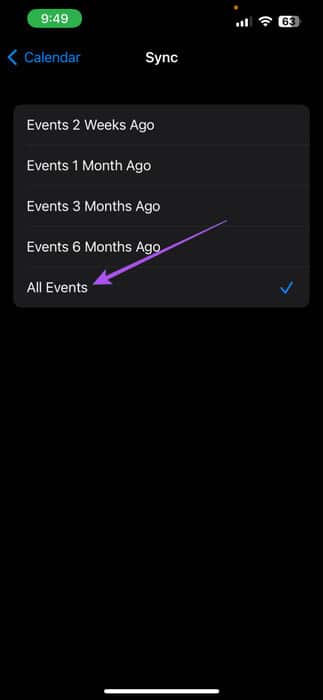
Passo 5: Fechar Configurações Abra o aplicativo Calendário para verificar se o problema foi resolvido.
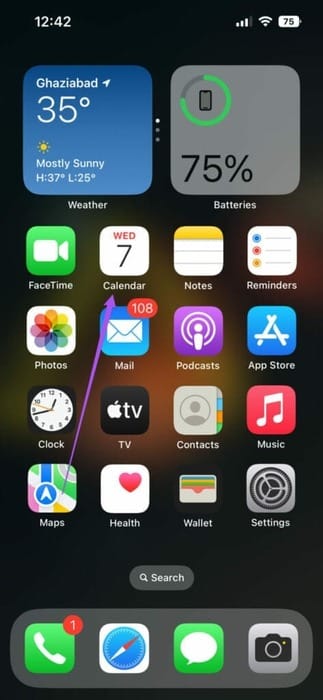
2. Verifique a conta de calendário padrão
Você pode adicionar várias contas de e-mail ao seu iPhone e sincronizar seu calendário com o aplicativo Calendário. Você pode manter calendários diferentes para casa e para o trabalho. Portanto, você precisa verificar qual calendário está definido como calendário padrão. Veja como.
Passo 1: Abra um aplicativo Configurações No seu iPhone.

Passo 2: Role para baixo e selecione Calendário.
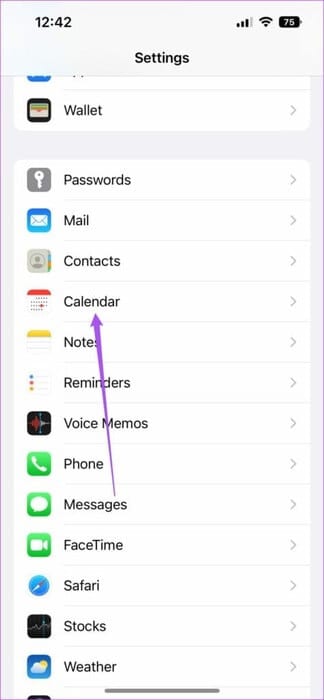
Etapa 3: Clique em Contas
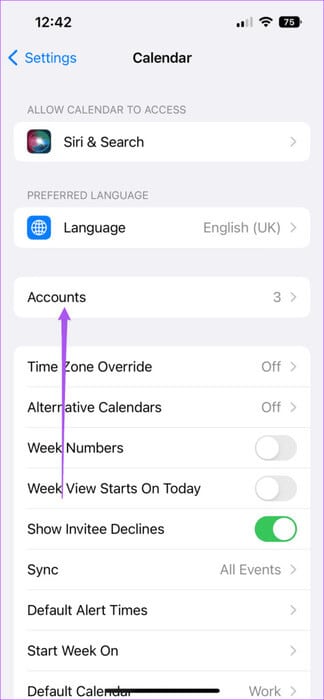
Você verá todas as contas de e-mail conectadas ao seu iPhone.
Passo 4: Localizar XNUMX E verifique quais estão sincronizados com seu aplicativo de calendário.
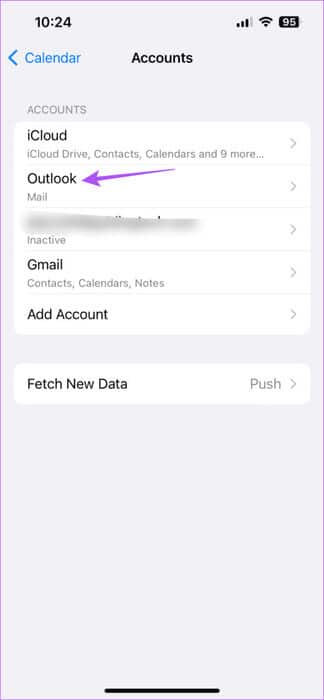
Como alternativa, veja como verificar seu calendário padrão.
Passo 1: Abra um aplicativo Calendário No seu iPhone.
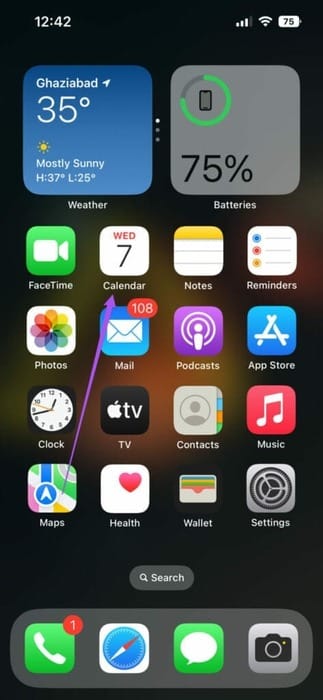
Passo 2: Clique em calendários No fundo.
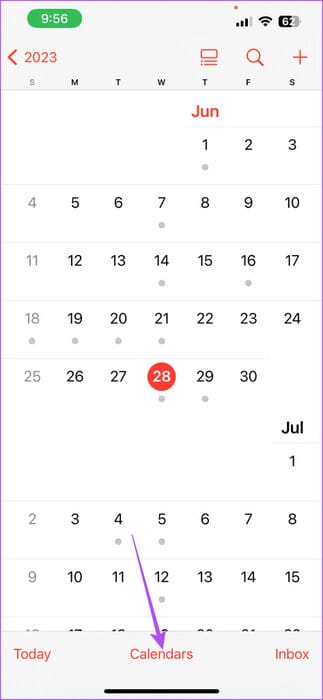
Você verá todos os calendários sincronizados com o aplicativo Calendário. Você pode desmarcar a opção que não deseja usar.
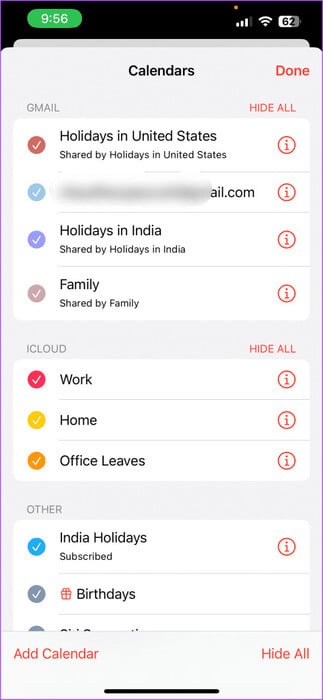
3. Habilite a sincronização do iCloud para calendário
Se os eventos da sua agenda ainda não estiverem aparecendo no seu iPhone, você precisará verificar se ativou a sincronização da agenda do iCloud. O aplicativo Calendário padrão precisa ser sincronizado com o iCloud para permitir que os dados sejam sincronizados em seus dispositivos Apple. Veja como verificar isso.
Passo 1: Abra um aplicativo Configurações No seu iPhone.

Passo 2: Clique em Nome da conta Seu ID da Apple.
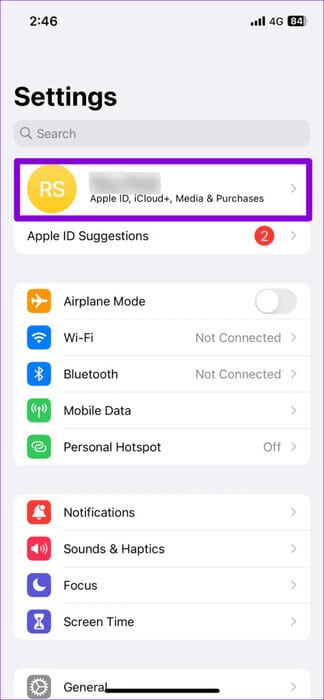
Etapa 3: Clique em iCloud.
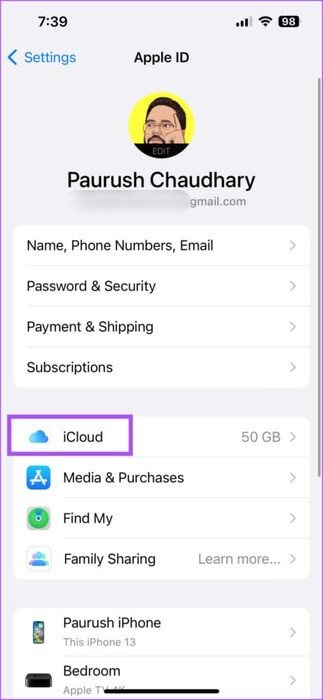
Passo 4: Clique em Mostre tudo.

Passo 5: clique no botão trocar ao lado do aplicativo Calendário para sincronizar com o iCloud.
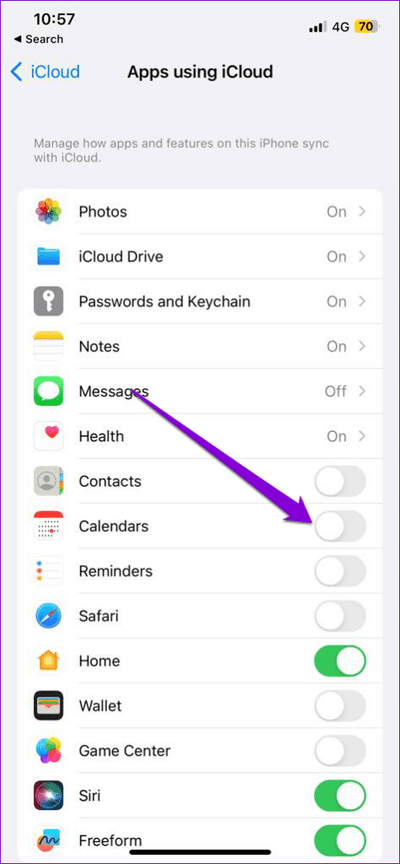
Etapa 6: Feche as Configurações e abra o Calendário para verificar se o problema foi resolvido.
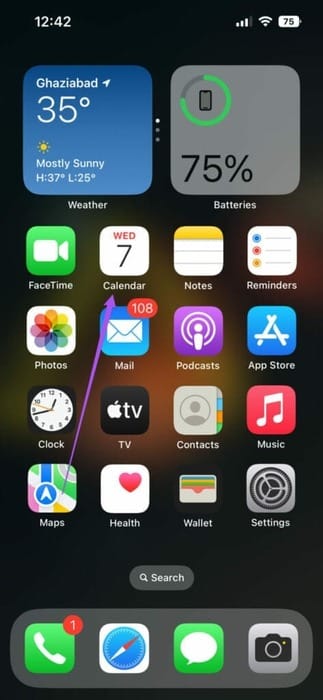
Você também pode ler nosso post se O calendário não está sincronizado com o seu iPhone.
4. Verifique sua conexão de internet
Depois de ativar a sincronização do iCloud, você precisa verificar se usa uma conexão forte com a Internet para sincronizar todos os seus eventos rapidamente. Se houver um atraso, você pode mudar de dados móveis para Wi-Fi E verifique a velocidade da internet. Após conectar-se ao Wi-Fi, abra o aplicativo Calendário para verificar se seus eventos estão sincronizados.
5. Atualização do iOS
Se nenhuma das soluções funcionar, seu último recurso é atualizar o aplicativo Calendário. Embora o aplicativo Calendário apareça na App Store, geralmente você obtém a maioria das melhorias por meio de uma atualização do iOS.
Passo 1: Abra um aplicativo Configurações No seu iPhone.

Passo 2: Role para baixo e toque Público.
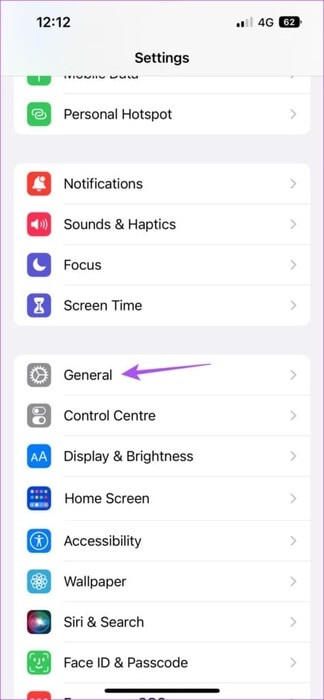
Etapa 3: Clique em atualização de software.
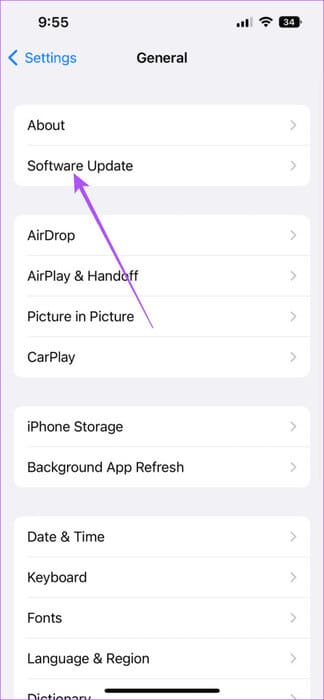
Passo 4: Se uma atualização estiver disponível, baixe e instale a atualização do iOS.
Após a conclusão da instalação e a reinicialização do iPhone, abra o Calendário no iPhone para verificar se o problema foi resolvido.
Não perca seus eventos
Essas soluções irão ajudá-lo se os eventos desaparecerem do aplicativo Calendário do seu iPhone e não perder eventos, reuniões ou chamadas importantes. O aplicativo Calendário também pode ser uma alternativa ao aplicativo Lembretes e Notas. Ao adicionar um evento ou definir um lembrete no aplicativo Calendário, você receberá alertas no seu iPhone para mantê-lo informado. Mas se você estiver tendo problemas para receber esses alertas, consulte nossa postagem contendo soluções paraCorrigir alertas de calendário que não funcionam no iPhone.